Většina z nás používá pro správů dokumentů a tvorbu tabulek či prezentací na operačním systému macOS programy Pages, Numbers a Keynote. Jedná se o ekvivalentní programy balíčku Microsoft Office – Word, Excel a PowerPoint. Někomu však nemusí programy vytvořené přímo jablečnou společností vyhovovat, a to hned z několika důvodů. Jednoduše si nemusíte zvyknout na uživatelské prostředí a nebo pro svou práci jednoduše Microsoft Office potřebujete, respektive potřebujete Microsoftí formáty, např. docx, xlsx, apod.
Mohlo by vás zajímat

I já osobně musím oba tyto balíčky aplikací kombinovat. Pro tvorbu materiálů do školy používám kacelářský balíček od Applu, avšak k práci musím využívat kacelářský balíček od Microsoftu, jelikož ne všichni spolupracovníci vlastní Mac či MacBook. Dnešní návod je určen uživatelům Microsoft Office. Ukážeme si, jak v něm můžete jednoduše změnit vzhled celé aplikace tak, aby se vám lépe pracovalo. Vrhněme se tedy na to.
Jak změnit vzhled Microsoft Office
Nejprve je nutné, abychom si otevřeli jakoukoliv aplikaci z balíčku Microsoft Office – já jsem si vybral Word. Vytvoříme si nový dokument, a poté v horní liště klikneme na tučnou záložku Word. Zobrazí se rozbalovací menu, ve kterém rozklikneme možnost Předvolby… V novém okně rozklikneme sekci Obecné (první řádek, první ikona) a v dolní části Přizpůsobení už si stačí vybrat Motiv Office – k dispozici je Klasický a Barevný. Po změně motivu se objeví upozornění, ve kterém stojí, že se změna motivu projeví u všech aplikací z Microsoft Office – odklikneme tlačítkem OK. Pokud se vám možnost změny motivu nezobrazí, tak čtěte dále.
Novější verze Microsoft Office už samozřejmě také podporují tmavý vzhled implementovaný v macOS. To znamená, že pokud si nastavíte tmavý režim systému, bude tmavý režim aplikován i do aplikace Microsoft Office a nebudete si schopni nastavit barevný nebo klasický vzhled. Abyste mohli změny vzhledu využít, musíte mít buď aktivovaný světlý vzhled a nebo v nastavení Microsoft Office zaškrtnout možnost Nepovolovat změnu vzhledu v tmavém režimu.
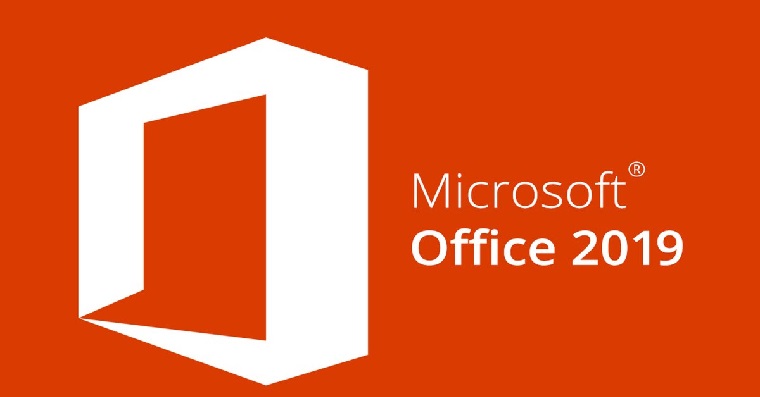
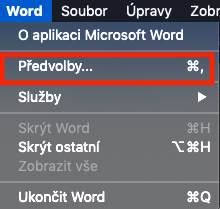
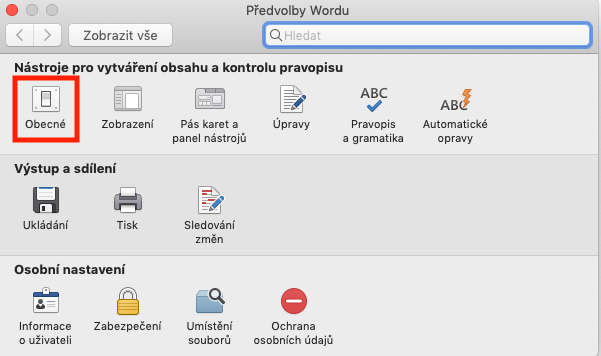
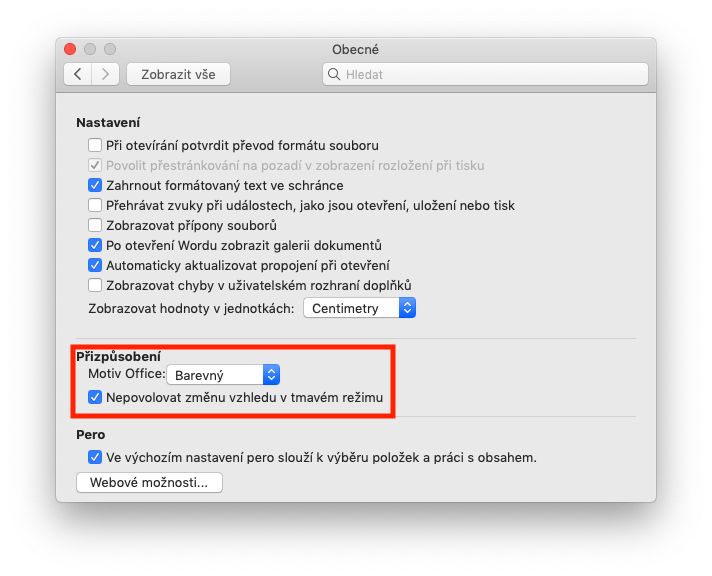
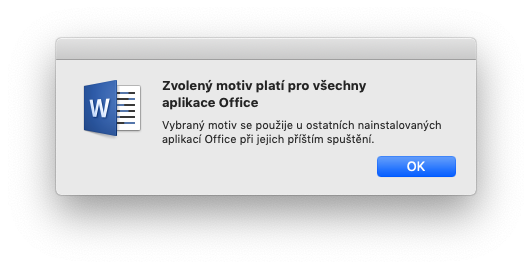






Doporučuji na jabko Freeoffice (Plain maker,…). Je to zdarma podpora MS formátu, zabírá méně místa a funkcí má dost pro středně náročného uživatele…
Jenže tyhle open office formáty apod. nejsou 100% s Wordem kompatibilní, projevuje se to hlavně v zalamování textu s obrázky apod.
A hlavne 99% ludi si ten office ukradne tak nebudu stahovat free verzie kadejake.
Hlavne uz by meli opravit ty chyby v excelu (mizeni pridanych objektu) a to sekani pri zvetsovani/zmensovani okna.